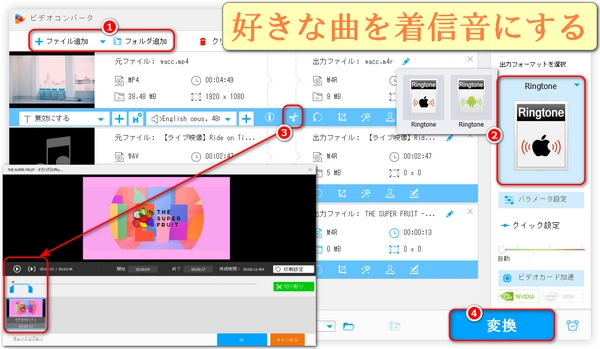


「WonderFox HD Video Converter Factory Pro」は動画と音楽を500種類以上の・形式へ高速に変換できる多機能ソフトとして、編集、ダウンロード、録画、録音、着信音作成などの機能も備えています。音楽に関する機能は特に優れているため、音楽好きの方にとって、とても便利なツールだと思います。
「好きな曲を着信音にする」動画や曲を読み込んだら、トリミングして、出力形式を選択するだけで好きな曲を着信音にできます。iPhone、Androidに最適な形式がプリセットされており、出力音質や音量なども自由に調整できます。作成した着信音は、USBケーブルやBluetooth、ファイル転送サービスでiPhone、Androidに転送できます。
「好きな曲を録音する」パソコンの音声(システム音とマイク音)をキャプチャーしたり、録音した音声をiPhone、Android着信音形式に変換したりできます。録音の時に音質を保持できる一方、変換の時に音量を調整できます。
「YouTubeなどのサイトから好きな曲をダウンロードする」YouTube、TVer、ニコニコ動画、FC2、TikTok、Facebook、インスタなどの1000+のサイトから動画や曲をダウンロードできます。URLをコピーして貼り付けるだけで、ダウンロードが始まります。ダウンロードする時、出力形式や品質を選択できます。ダウンロードした動画や曲を再生や編集したり、着信音にしたりできます。
次に、好きな曲を着信音にする方法を詳しく説明いたします。始める前に、Windows PCにこのソフトを無料でダウンロードしてインストールしてください。
まず、曲→着信音変更ソフト「WonderFox HD Video Converter Factory Pro」を起動して「変換」機能を開きます。
「ファイル追加」若しくは画面中央の「+」をクリックして、好きな曲を選択して読み込みます。動画ファイルの読み込みにも対応しています。
画面右側の「出力フォーマットを選択」をクリックして、「音楽」カテゴリでiPhoneまたはAndroidの着信音形式を選択します。iPhoneは2行目の最後から2番目で、Androidは2行目の最後です。
動画や曲ファイルの下にある「切り取り」ボタンをクリックして着信音にしたい部分を指定します。プレビューで確認できます。30秒から40秒までの長さがベストです。
「▼」をクリックして着信音ファイルの出力先を設定します。
「変換」をクリックして、好きな曲を着信音にします。
変換が終わったら、出力フォルダを開いて、着信音ファイルをiPhoneやAndroidに転送します。
好きな曲を着信音にする手順は終了です。簡単でしょう?
パソコンで再生しているポッドキャスト、インターネットラジオ局から、またはYouTubeなどのサイトやゲームから、好きな曲を着信音にしたい場合、次の2つのステップをお読みください。
また、iPhoneやAndroidで着信音を好きな曲に変える方法について詳しく知りたい場合、記事の後半をお読みください。
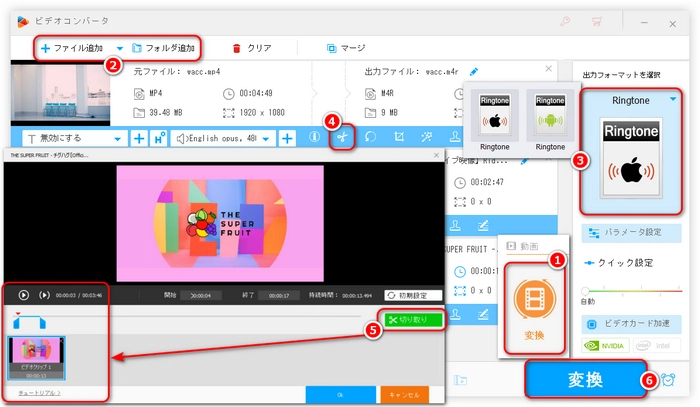
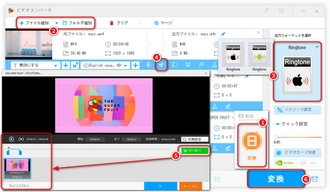
まず、「WonderFox HD Video Converter Factory Pro」を起動して「録画」ボタンをクリックします。
上部ツールバーの「四番目のボタン」をクリックして録音モードに入り、「形式」リストから出力形式を選択します。
下部で、システム音やマイク音から音声入力ソースを選択します。
「▼」をクリックして出力先を設定します。
ポッドキャストやインターネットラジオ局を再生するか、ゲームを起動して「REC」ボタンをクリックして、好きな曲の録音を開始します。
録音を終了するには、「Ctrl」+「F1」を押します。
録音後、上記の方法を参考にして、好きな曲を着信音にしましょう。
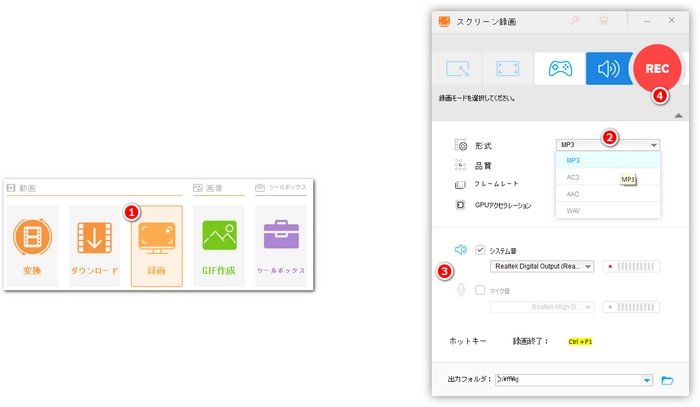
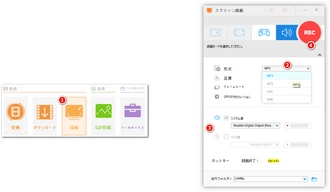
まず、「WonderFox HD Video Converter Factory Pro」を起動して「ダウンロード」をクリックし、「+新しいダウンロード」をクリックします。好きな曲があるサイトのURLをコピーして、URL入力欄に貼り付けてから「分析」をクリックします。URLの解析が完了したら、音楽形式/音質(ビットレート)/ファイルサイズを選択して「Ok」をクリックします。「ダウンロードを開始」をクリックしてYouTubeなどのサイトから好きな曲をダウンロードします。
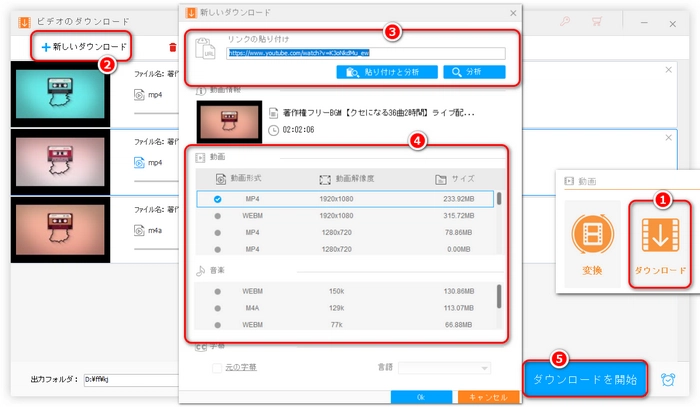
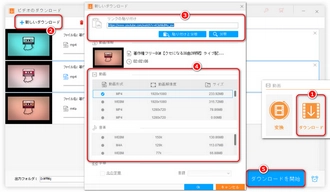
ダウンロードが終わったら、「ダウンロード」ウィンドウを閉じて、冒頭に書いた方法で好きな曲を着信音にします。あるいは、「ツールボックス」を選択してください。そして、「ベルツール」を開いて、デバイス(iPhoneまたはAndroid)を選択します。「ファイル追加」をクリックして、ダウンロードした曲を取り込みます。カットすることで必要な部分を残します。最後、右下の「保存」をクリックして好きな曲を着信音にします。
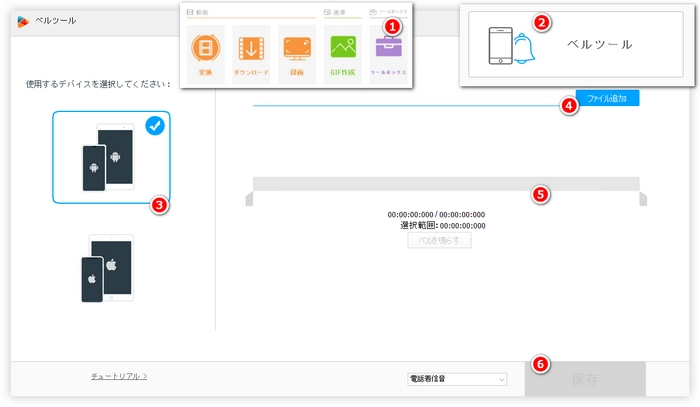
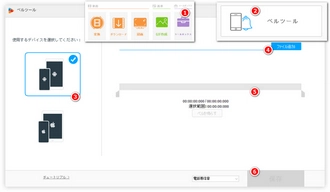
PCにiTunesをインストールし、iPhoneとUSBケーブルで接続します。
作成したM4R着信音ファイルをiTunesにインポートして「着信音」項目に入れます。
「着信音」の項目内にM4Rファイルが登録されるので、「同期」ボタンをクリックしてiPhoneに転送します。
iPhoneのホーム画面から「設定」を開き、「サウンドと触覚」をタップします。
「サウンドとバイブレーションのパターン」にある「着信音」をタップします。
作成した着信音を選択して着信音を好きな曲に変えます。
PCとAndroidスマホをUSBケーブルで接続します。Androidスマホの画面に「USBでこのデバイスを充電中」という通知が表示されたら、タップして「ファイル転送」を選択します。
PCで「PC」を開き、Androidスマホの内部ストレージを表示します。その中に「Ringtones(着信音)」というフォルダがあるはずです。もし無ければ、新しく作成してください。
PCに保存した好きな曲を探し、コピーして「Ringtones(着信音)」フォルダに貼り付けます。
Androidスマホで「設定」アプリを開き、「音」という項目をタップします。機種によって「サウンド」と表記されていることがあります。
「着信音」という項目をタップします。すると、プリセットの着信音と「Ringtones(着信音)」フォルダにコピーした曲が一覧で表示されます。
好きな曲をタップして試聴します。
「保存」をタップして着信音を好きな曲に変えます。「保存」をタップしないと着信音が変更されないので注意してください。
これで着信音の設定が完了です。電話がかかってきたときに、好きな曲が流れるはずです。
利用規約 | プライバシーポリシー | ライセンスポリシー | Copyright © 2009-2025 WonderFox Soft, Inc. All Rights Reserved.